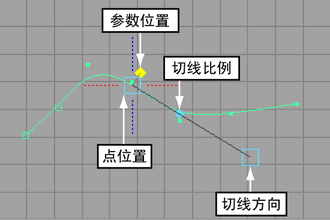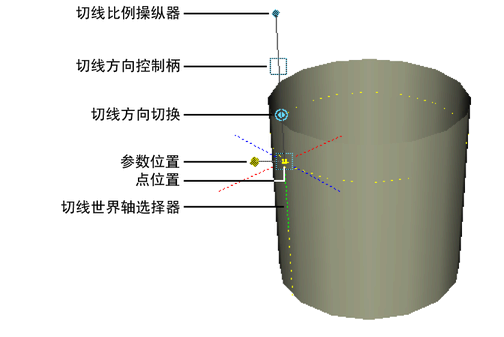在曲线或曲面上移动 CV
- 选择。
- 在曲线或曲面上按下鼠标右键 (
 ),然后选择。
),然后选择。
- 选择要编辑的 CV,然后使用操纵器移动它们。
注意避免在有历史记录的对象上进行调整(移动 CV)。如果对有历史记录的对象进行调整,调整将应用于特定的组件 ID。后续更改对象历史时,将导致组件 ID 更改,从而改变调整的效果。
例如,如果旋转曲线来创建曲面,然后调整曲面中编号为 3 的 CV,则所做调整将始终应用于编号为 3 的 CV。如果稍后更改旋转节点属性,以减少曲面中的分段数,则已调整的 CV 现在将具有新编号,且调整不再应用于该 CV。调整将应用于现在编号为
3 的 CV,而该 CV 可能位于曲面上的不同位置。
使用重新定形曲线
- 选择编辑曲线 > 曲线编辑工具(Edit Curves > Curve Editing Tool)。
- 单击曲线。
- 执行下列操作之一:
- 拖动参数位置控制柄,沿曲线移动操纵器。
- 拖动点位置控制柄移动该点。曲线将重新定形,从而在移动时通过点。
- 拖动切线方向控制柄,更改该点的曲线方向。
- 拖动切线比例控制柄,更改该点的曲线“速度”。
- 单击虚线将该点处的切线与其中一个轴对齐。
使用重新定形曲面
- 选择编辑 NURBS > 曲面编辑 > 曲面编辑工具(Edit NURBS > Surface Editing > Surface Editing Tool)。
- 单击曲面。
- 执行下列操作之一:
- 拖动参数位置控制柄,跨曲面移动操纵器。
- 拖动点位置控制柄移动该点。曲面将重新定形,从而在移动时接触到点。
- 单击切线方向切换柄(双圆),在编辑、和切线之间切换。
- 拖动切线方向控制柄(方框),更改该点的曲面切线。
- 拖动切线比例控制柄,更改该点的切线“速度”。
- 单击虚线将该点处的切线与其中一个轴对齐。
提示可以将操纵器的两个跨度内的区域变形。变形随着与工具位置之间的距离增加而减弱。
您可以使用状态行中的选项将操纵器捕捉到等参线,或使用将操纵器捕捉到面片角点。发生捕捉的是使用“显示 > NURBS”(Display > NURBS) > 显示对象时显示的等参线或面片角点,而不是仅使用更精细的设置显示的等参线或面片角点。
若要使用软修改工具重新定形曲线或曲面,请参见下列主题:
 ),然后选择“控制顶点”(Control Vertex)。
),然后选择“控制顶点”(Control Vertex)。